Sådan løses Magisk Module Bootloop uden fabriksindstilling
Miscellanea / / August 04, 2021
Android er det mest tilpassede mobile operativsystem i denne verden, der er baseret på en open source-platform. Når det er sagt, er rooting den avancerede måde at gøre det på, når det kommer til Android-tilpasninger. Når det kommer til rooting på Android, Magisk er den ene. Men nogle gange kan du blive udsat for problemer med Magisk Modules. I så fald kan du følge Sådan løses Magisk Module Bootloop uden fabriksnulstilling.
Som vi har nævnt, er Magisk en god open source-rodløsning, der tilbyder en "Systemless Interface", hvilket giver brugerne mulighed for nemt at ændre hele grænsefladen, systemfiler osv. uden nogen anden tanke. Magisk er en modulbaseret app til Android-enheder, og du kan overhovedet få en forbedret brugeroplevelse. Imidlertid fungerer ikke alle moduler problemfrit sammen i nogle scenarier.
I den situation kan du let finde dig selv i problemer, når du desværre får et bootloop-problem med dit Magisk-modul. Det kan også være muligt, at et enkelt Magisk-modul har nogle problemer, eller et par moduler står over for kompatibilitetsproblemer, der naturligvis vil føre til en bootloop. Så hvis du står over for det samme problem, kan du stort set genskabe fabriksbillede af din enhed eller slette alle data fra din telefon.
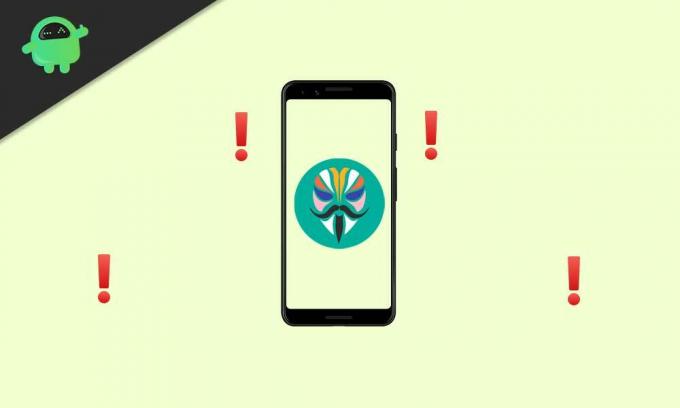
Sideindhold
-
Sådan løses Magisk Module Bootloop uden fabriksindstilling
- Forudsætninger:
- Metode 01: Installer Magisk Manager til gendannelse
- Metode 02: Start i gendannelsestilstand
- Metode 03: Start Magisk Manager for Recovery
Sådan løses Magisk Module Bootloop uden fabriksindstilling
Som titlen antyder, en stor tak til en ny modudvikler fra XDA VR25 for at give en lettere metode til at administrere alle dine Magisk-moduler direkte fra den brugerdefinerede gendannelse som TWRP. Så denne metode kræver et par ting, der er nævnt nedenfor:
Forudsætninger:
- En rodfæstet Android-enhed
- TWRP skal installeres på enheden
- Magisk skal også installeres
Nu, uden at spilde mere tid, lad os springe ind i guiden nedenfor en efter en.
Metode 01: Installer Magisk Manager til gendannelse
Så hvis din Android-enhed i øjeblikket er i en bootloop-situation, og du ikke kan få adgang til Magisk Manager, skal du sørge for at starte dit håndsæt i TWRP.
- Du kan udføre det ved at trykke på og holde Volumen ned-tasten nede mellem bootloops (mens skærmen er blank).
- Din enhed starter i bootloader-tilstand.
- Nu kan du nemt navigere og fremhæve 'Gendannelsestilstand' ved hjælp af lydstyrketasterne.
- Tryk derefter på tænd / sluk-knappen for at bekræfte handlingen, og enheden starter i TWRP-gendannelsestilstand.
- Når du er i TWRP-gendannelsestilstand på din enhed, skal du sørge for at downloade den nyeste version af Magisk Manager (zip) -filen fra dette XDA-link.
- Gem filen på din computer> Tilslut enheden til pc'en ved hjælp af et USB-datakabel.
- Brug 'ADB Sideload' kommandometode for at installere zip-filen på dit håndsæt.
Metode 02: Start i gendannelsestilstand
Bemærk venligst: Hvis du har sidelastet den flashbare zip-fil ved hjælp af ADB-kommandoen, behøver du ikke følge denne anden metode. Bare spring direkte ind i den 3. metode.
- Hvis du har sidelastet den flashbare zip-fil med TWRP, skal du genstarte din enhed til TWRP-gendannelsestilstand igen. [Brug 'Gendannelsestilstand' at starte i TWRP]
Metode 03: Start Magisk Manager for Recovery
- Nu er du i hovedmenuen på TWRP-gendannelsesskærmen på dit håndsæt.
- Trykke på Fremskreden > Vælg Terminal.
- Indtast følgende kommandolinje i terminalvinduet:
/data/media/mm
- Nu kan du muligvis se en liste over muligheder for at udføre gendannelsesmodulet til Magisk Manager.
- Vælg 'Afinstaller moduler' ved at skrive brevet 'U' efter at have trykket på Gå ind nøgle to gange. [Husk at du skal skrive brevet korrekt, som du ser på skærmen for at få det til at fungere]
- Hvis du på en eller anden måde har lavet en fejl og vil prøve det igen, skal du sørge for at afslutte afinstallationsprogrammet ved at trykke på Ctrl + C nøgler.
- Så når du har indtastet brevet korrekt (store og små bogstaver), tryk på Gå ind to gange bliver modulet afinstalleret fra enheden.
- Skriv derefter brevet 'N' (hvis du vil gøre noget andet) for at lukke terminalen.
- Til sidst skal du genstarte din telefon som normalt ved langvarigt at trykke på tænd / sluk-knappen, indtil du ser startlogoet.
- Du er færdig. God fornøjelse!
Men hvis du stadig står over for bootloop-problemet, anbefaler vi, at du prøver hele processen igen. Sørg for at følge alle trin omhyggeligt, og spring ikke nogen metode over. Vælg nu 'Aktiver eller deaktiver moduler' i Magisk Manager til Recovery-hovedmenuen. Deaktivering af modulet ligesom du afinstallerer elementer.
Det er det, fyre. Vi antager, at denne vejledning var nyttig for dig. For yderligere spørgsmål kan du kommentere nedenfor.
Annoncer

![Sådan installeres Stock ROM på Black Fox B4 [Firmware Flash-fil]](/f/c20170c074fd38a7f080026ef13d7c0a.jpg?width=288&height=384)

